探偵並みに情報を引っ張り出せる、Twitterの高度な検索機能
2015/04/27
Twitterを日常使いする上では、そこまで検索機能を使うことはないかもしれません。使っていたとしても、@で始まるアカウント名やハッシュタグ、あるいはキーワードで検索するのがほとんどだと思います。
そんなTwitterには、実はかなり高度な検索機能がデフォルトで備わっています。
以下のURLから、もしくは画面右上にある検索窓で一度キーワード検索すると、画面左上に検索対象を選択する窓が出現しますので、まずはそちらをご覧ください。
URL:https://twitter.com/search-advanced
検索できるものとして、単語やハッシュタグ、ユーザー名は既にご存知の方も多いかと思いますが、現在地の近くでされているツイートを検索したり、ポジティブ・ネガティブ・疑問形といった「感情」をベースにした検索もできることは、意外と知られていないのではないでしょうか。
そこで今回は高度な検索機能について紹介していきます。
■高度な検索をする前に
・高度な検索をするまでのステップ1
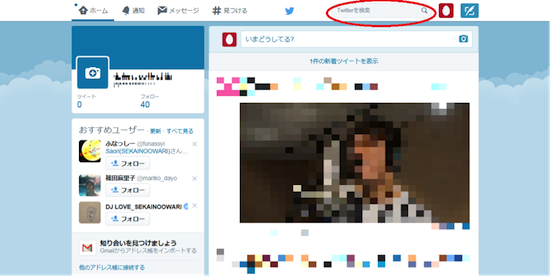
・高度な検索をするまでのステップ2
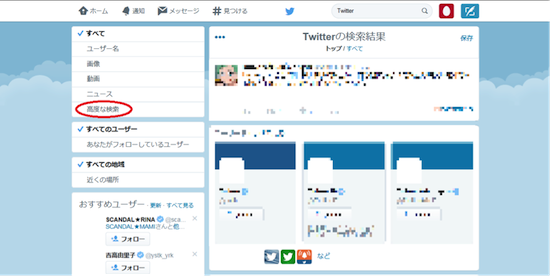
■高度な検索
・各項目について
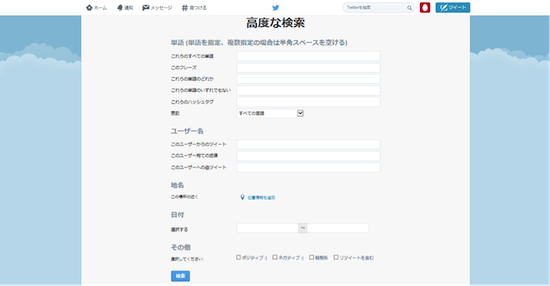
各項目について次にまとめました。
・単語
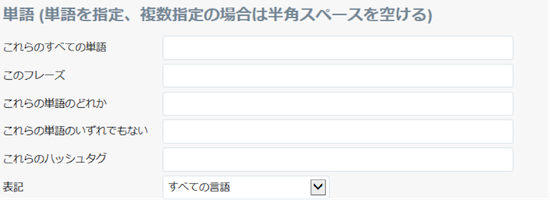
2.このフレーズ→「フレーズ検索(完全一致検索)」
3.これらの単語のどれか→「OR検索」
4.これらの単語のいずれでもない→「NOT検索」
5.これらのハッシュタグ→「#○○の検索」※○○にはハッシュタグとして検索したいワードが入ります。
6.表記→ツイートの「言語の指定」
・ユーザー名
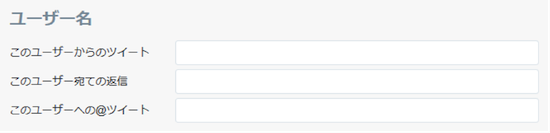
2.このユーザー宛ての返信→「@○○への返信」が検索できます。
3.このユーザーへの@ツイート→「@○○が含まれるツイート」を検索できます。
※○○にはユーザー名が入ります。
・地名
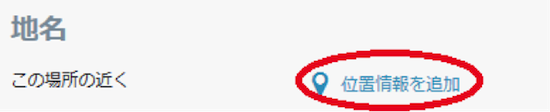
利用する場合は、「設定」→「セキリュティとプライバシー」の「プライバシー」から「位置情報をツイート」の項目にある「ツイートに位置情報を追加」の欄にチェックを入れてください。利用しない場合はスキップしても問題ありません。
・日付

・その他

・検索する情報の入力の完了
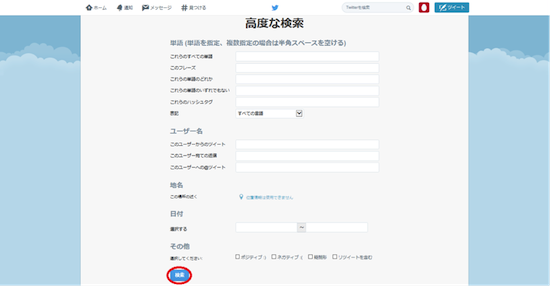
■まとめ
通常の検索ではなかなか見つからないツイートもあるかと思います。そういった際には、高度な検索機能を活用してみてはいかがでしょうか。
しかしこの高度な検索機能はパソコン版のみでの機能となっており、モバイル版での利用はできないので注意が必要です。
この記事を書いた人:ソーシャルメディアラボ編集部













